1、首先要打开WPS Office软件。

2、点击“表格-新建空白文档”,建立一个表格。
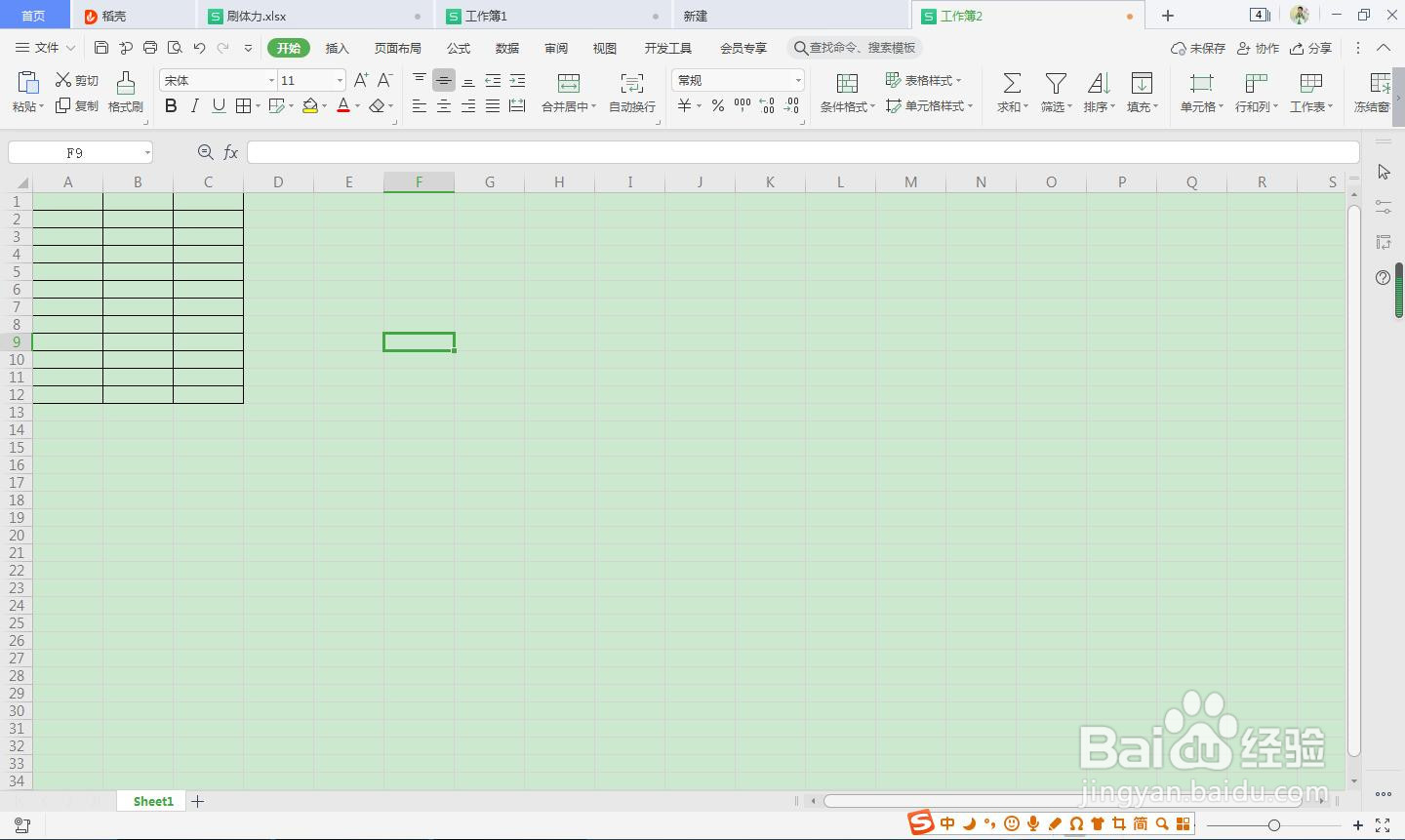
3、我们把提前准备好的表格内容导入到表格。

4、在菜单栏找到“视图”工具,并单击。

5、点中“视图”工具,调出“分页预览”功能,并单击。
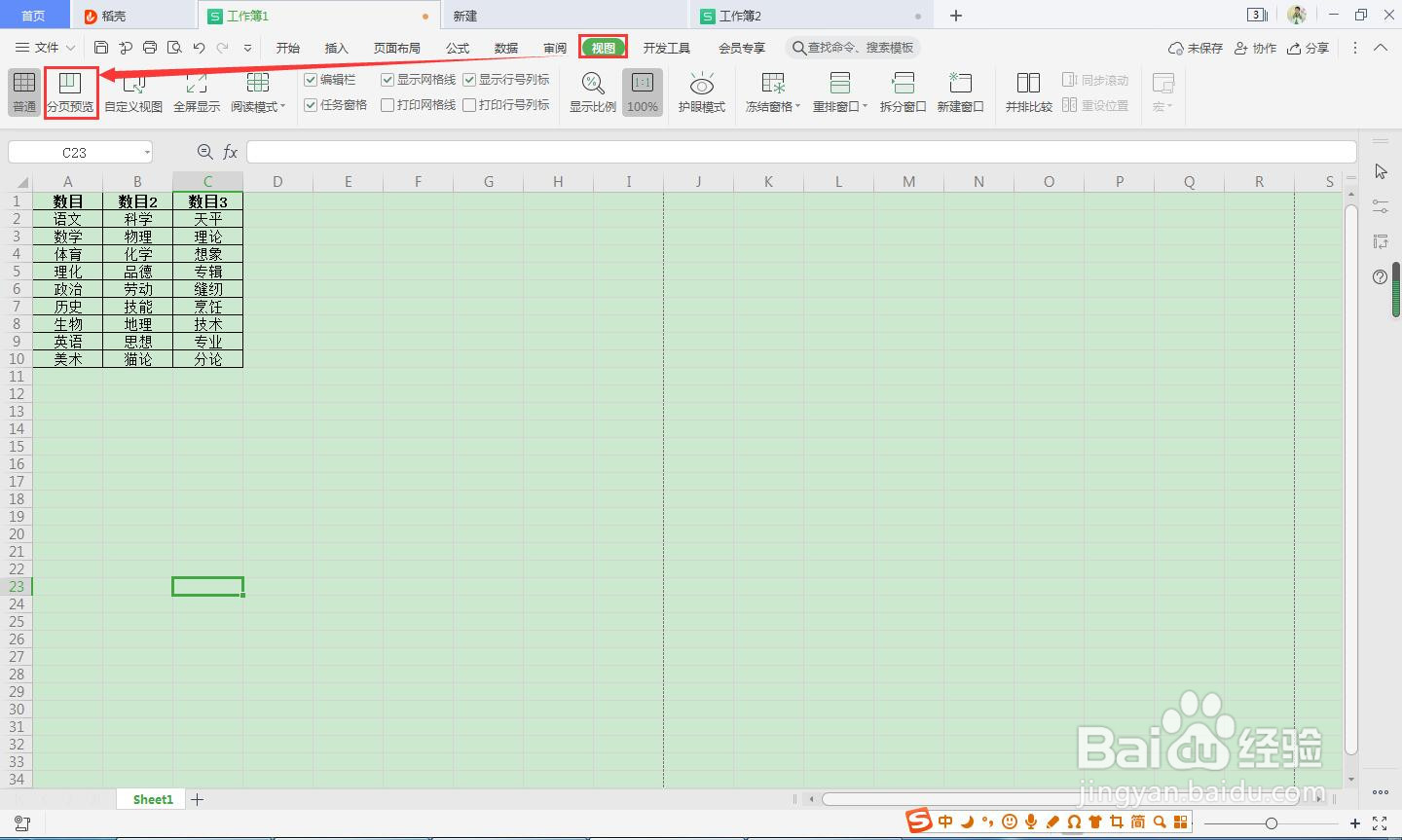
6、分页预览效果,多余的表格就不再显示了,可以点“普通”和“分页预览”来切换显示效果。

时间:2024-10-12 00:43:36
1、首先要打开WPS Office软件。

2、点击“表格-新建空白文档”,建立一个表格。
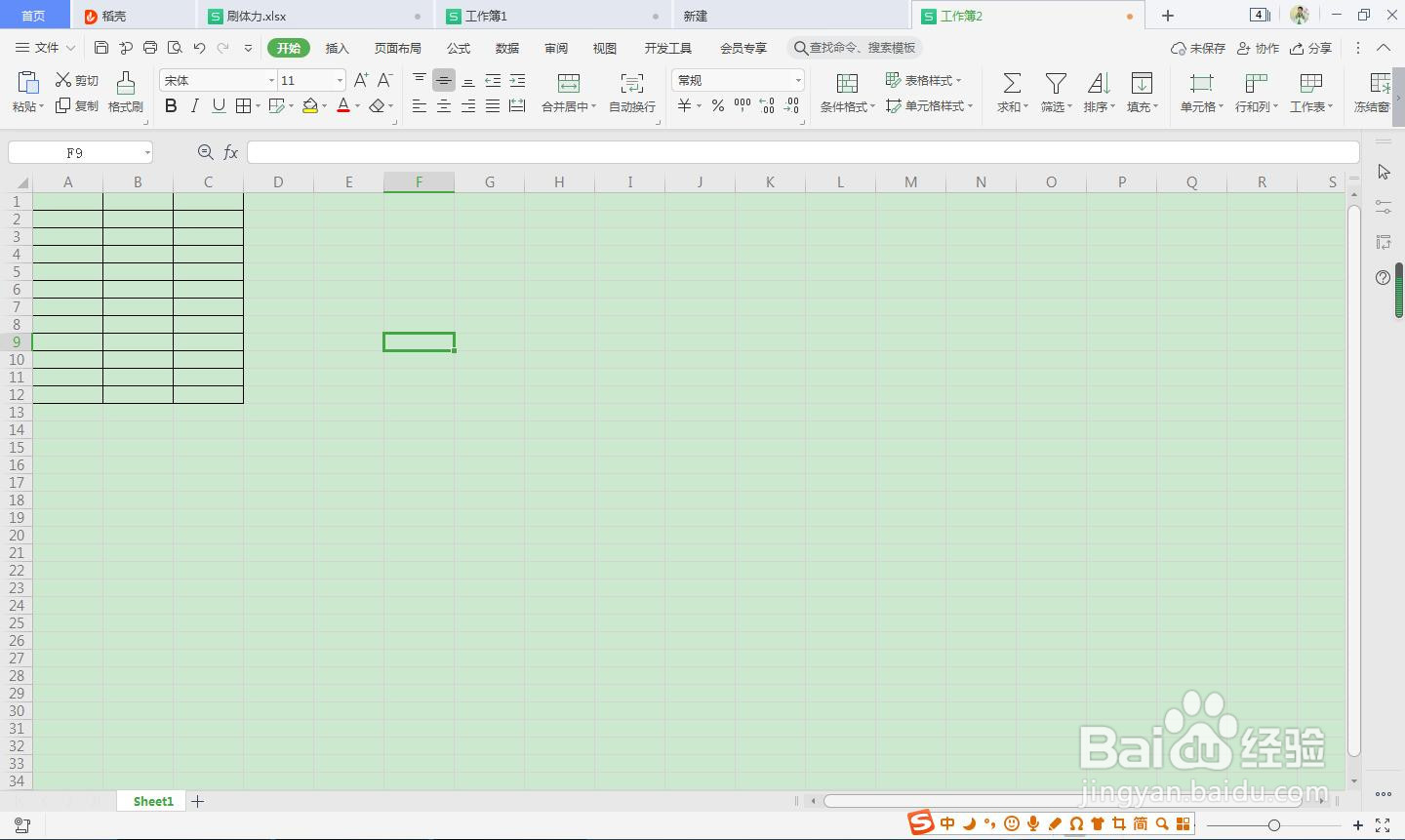
3、我们把提前准备好的表格内容导入到表格。

4、在菜单栏找到“视图”工具,并单击。

5、点中“视图”工具,调出“分页预览”功能,并单击。
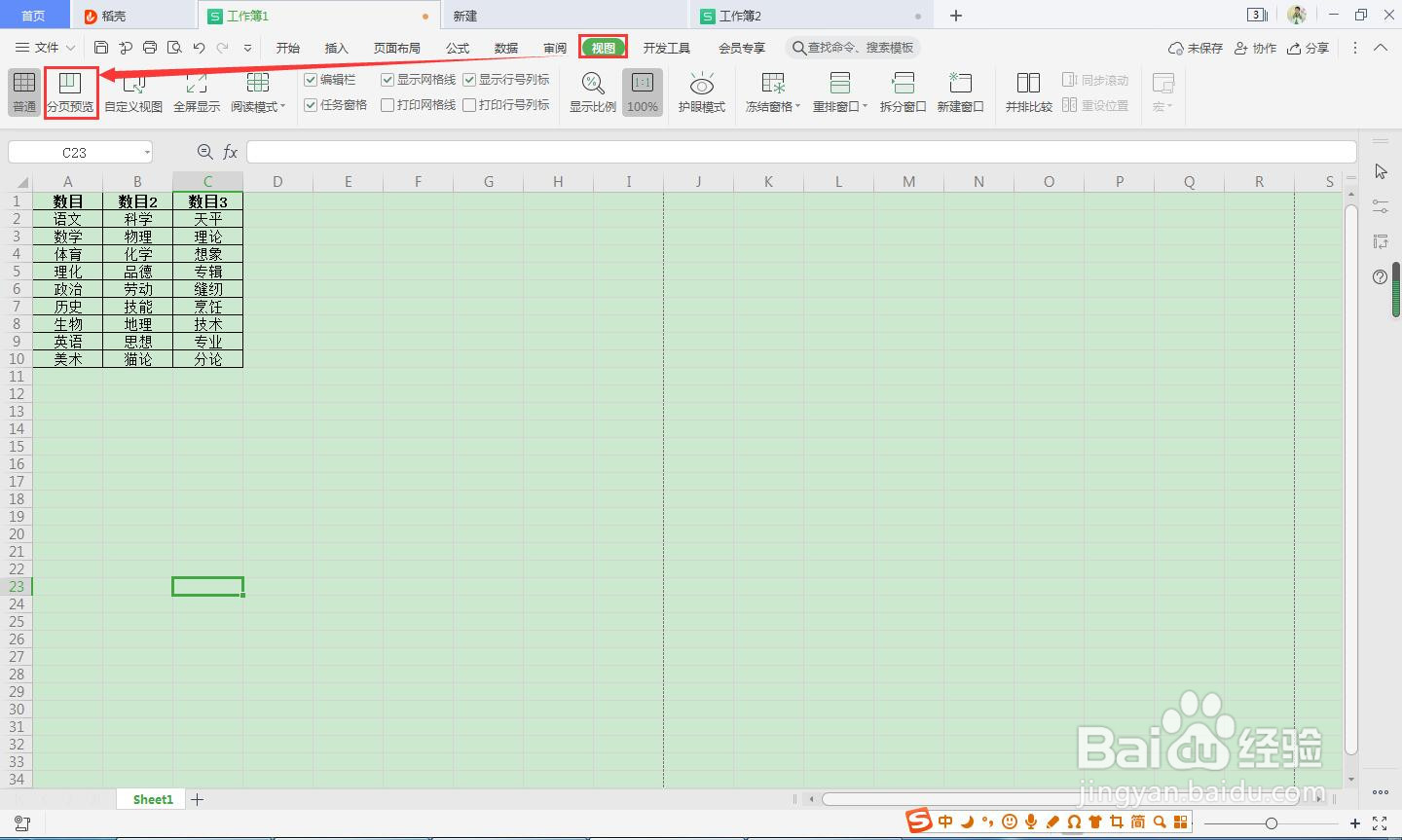
6、分页预览效果,多余的表格就不再显示了,可以点“普通”和“分页预览”来切换显示效果。

